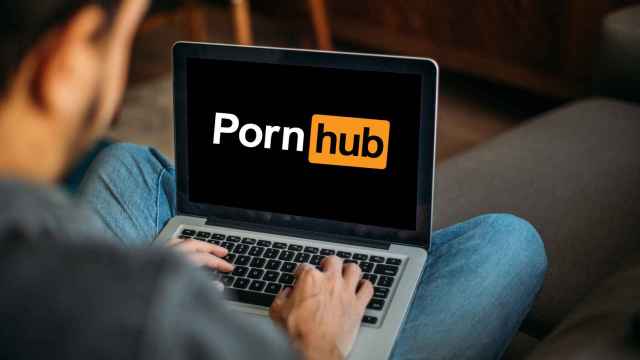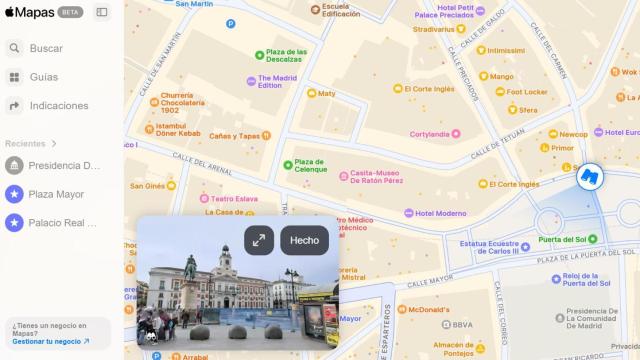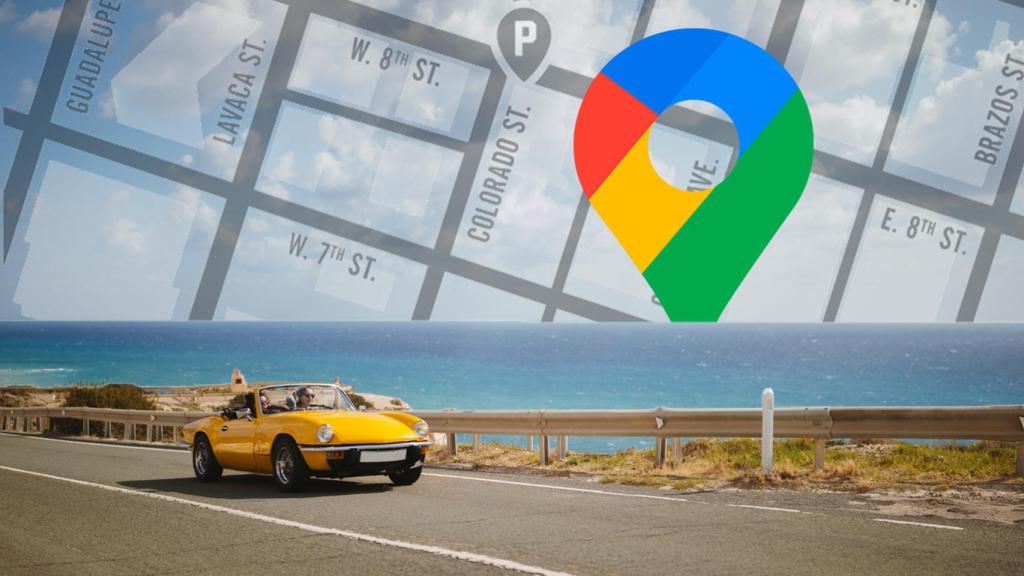
Fotomontaje con el logo de Maps. iStock
Cómo hacer que Google Maps te avise cuando hay un radar de la DGT en carretera
Con un par de ajustes, Maps avisará de todos los radares que estén ubicados en la carretera en caso de hacer un largo viaje.
31 agosto, 2023 17:50El fin de agosto en España simboliza muchas cosas. Entre ellas, quizás la más importante es la Operación Retorno, el gran último dispositivo especial del verano después de que se estimen al menos 6.820.000 movimientos de largo recorrido. Aquellos que se enfrenten a la idea de un viaje de este estilo deben saber cómo configurar su Google Maps y así solventar sin problemas los radares de la DGT.
En esta operación es importantísimo estar pendiente de los radares, especialmente si el viaje implica una larga distancia por las carreteras en España. Google Maps no solo permite observar la ruta establecida, sino ver la información más importante de los radares para así evitarlos a toda costa y llevarse una multa.
Eso sí, no se podrán consultar estos datos una vez se inicie el modo de navegación en ruta, por lo que será necesario verlos antes de comenzar oficialmente el viaje. Maps, por su lado, avisará de los radares fijos y móviles. Por si fuera poco, será posible revisar la posición de estos radares y activar avisos para que el software alerte de los mismos fácilmente.
Maps en la Operación Retorno
Lo primero de todo implica establecer la trayectoria. Es muy sencillo; elegir el punto de destino en el cuadro de búsqueda y luego establecer el coche como método de transporte. Google Maps se encargará de prefijar una ruta que se podrá revisar prácticamente en tiempo real. Antes de comenzar el viaje, Maps dará una vista general de toda la ruta, y modificarla a placer añadiendo paradas, como áreas de servicio.
Será en este momento en el que se podrán ver los iconos de radares. Los naranjas representan los radares fijos, los que ya están posicionados en un lugar concreto y son inmóviles. Los azules, por su parte, son los móviles y que están en continuo movimiento. Una vez empezado el viaje no se podrá consultar esta información a menos que se salga del modo de Navegación en Ruta.
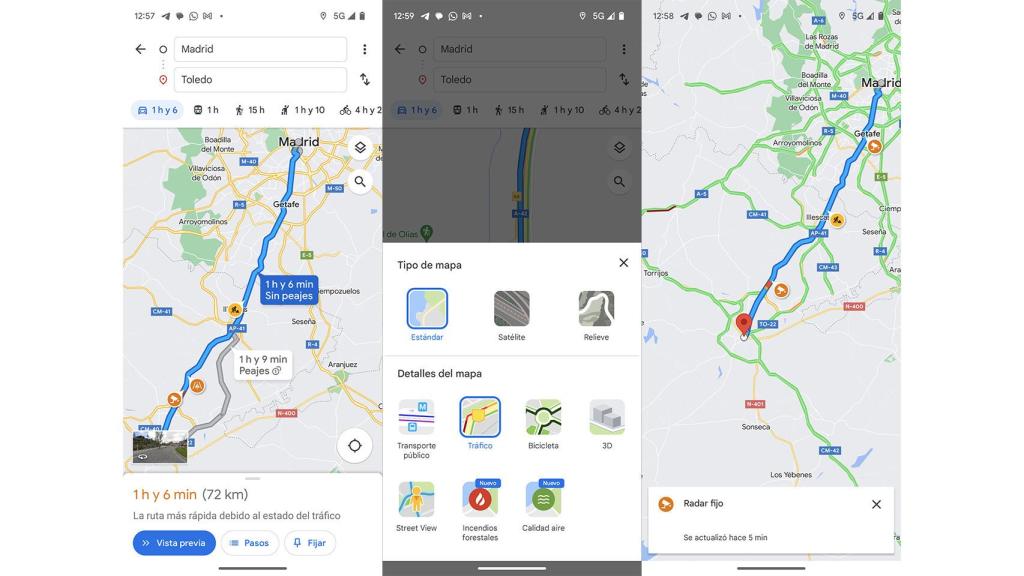
Capturas de Google Maps. Omicrono
Los avisos serán la clave para detectar estos radares. Antes de entrar en la vista previa, será posible acceder a un botón de capas para determinar la vista del mapa y lo que se refleja en él. Para recibir avisos, será necesario activar en las capas la opción "Tráfico", para que Maps avise de todo lo que acontezca en la carretera.
Tanto es así que en dicho menú se podrá elegir qué datos se revelan sobre el tráfico, incluyendo rutas de bicicleta, transporte público, etcétera. Hace relativamente poco se han añadido los incendios forestales y la calidad del aire. En medio del viaje, Maps realizará avisos de radares, y los marcará avisando al conductor para que reduzca la velocidad.
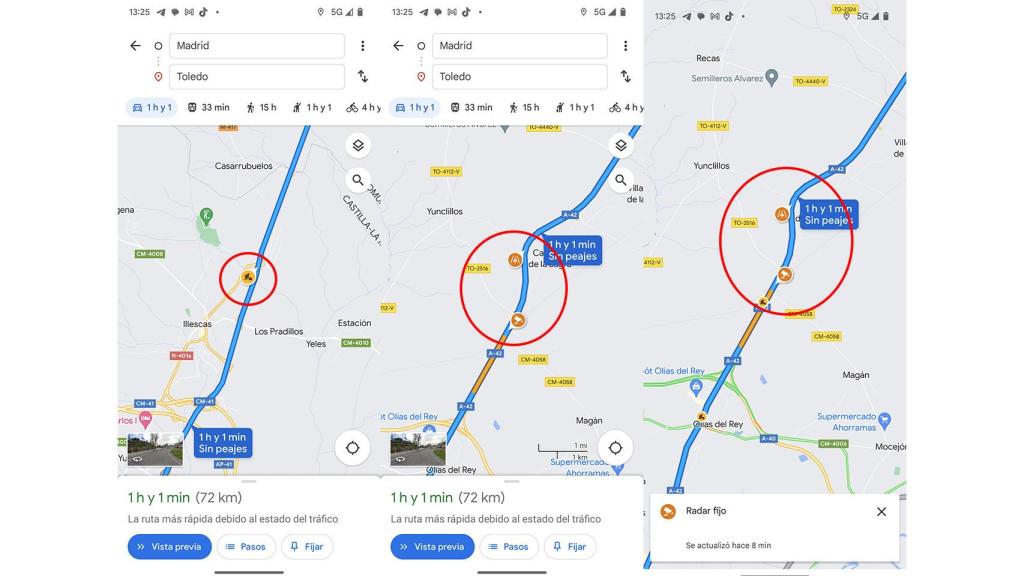
Capturas de Maps. Omicrono
Otros detalles de este visionado incluyen un código de color. Por ejemplo, en verde aparecerán las carreteras con tráfico más fluido, en amarillo las zonas con mayor densidad de tráfico y en naranja las que tengan una densidad de tráfico ya considerable. En rojo se muestran las rutas con atascos serios o avanzados. La propia ruta ya nos dirá, por ejemplo, incidencias en la carretera como obras, carreteras cortadas, etcétera. Es decir, que no tendrás que hacer mucho para configurar Maps para que te avise como es debido.